
| Онлайн-справка SpaceClaim |

|
Инструмент![]() Pull (Вытягивание) в группе ленты Edit (Редактирование) на вкладке Sheet Metal (Листовой металл) используется для изменения деталей из листового металла.
Pull (Вытягивание) в группе ленты Edit (Редактирование) на вкладке Sheet Metal (Листовой металл) используется для изменения деталей из листового металла.
Так как грани толщины листового металлатонкие, а чертеж отображается отдаленно, выбор ребер, не являющихся ребрами толщины, дает возможность использовать параметры вытягивания и ребра и грани. На изображении ниже показано, что можно либо вытягивать ребро (затененная стрелка вытягивания), либо вытягивать грань (активная стрелка вытягивания). В данном случае у пользователя также есть выбор между расширением стенки или созданием уступа.
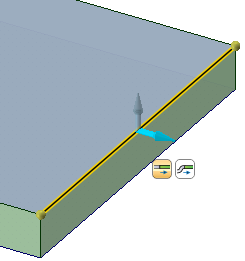
При выборе уступа на мини-панели инструментов  , вытягивание ребра приведет к созданию уступа.
, вытягивание ребра приведет к созданию уступа.
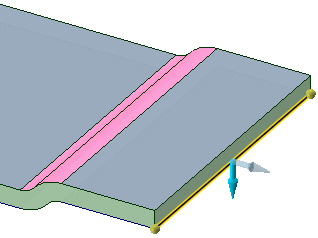
На цилиндрических стенках мини-панель инструментов имеет функцию создания изогнутого уступа  .
.
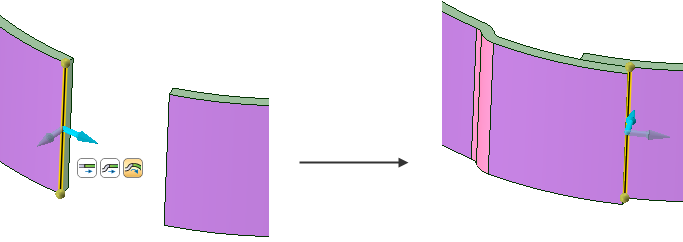
При изменении направления вытягивания, ребро будет вытянуто вверх, чтобы создать новую стенку.
Соединения и вырезы для снятия напряжения в изгибах создаются автоматически и определяются текущими настройками инструментов Junction (Соединение) и Relief (Вырез для снятия напряжения). Вытягивание ребра на внутреннем контуре создает стенку с разрывом на обеих сторонах, если выбран круглый или квадратный вырез для снятия напряжения в изгибах со стандартной шириной выреза для снятия напряжения в изгибах. При выборе типа выреза для снятия напряжения Rip (Вырез), разрыв будет равен ширине выреза.
Можно выбрать петлю ребер, чтобы вытянуть несколько стенок одновременно, как показано ниже.
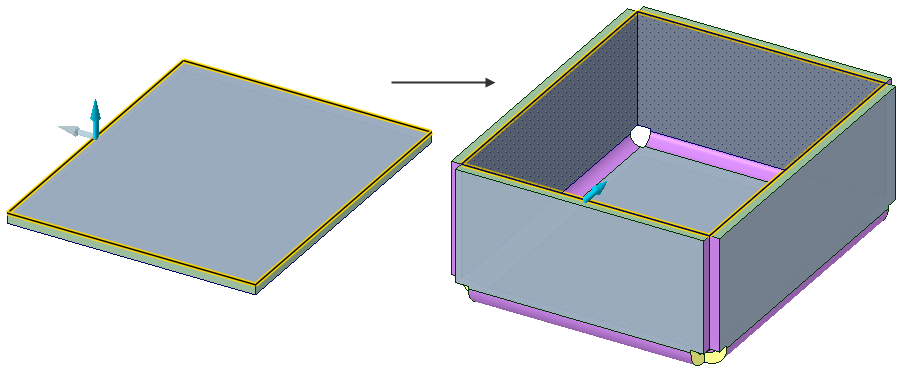
При вытягивании стенок в конструкции вверх, боковые ребра новой стенки будут придерживаться углов соседних ребер. Как правило, этот угол равен 90°, но он может быть практически любым. Если соседние стенки являются тупыми углами, соседняя стенка должна иметь угол менее 135° для новой стенки, чтобы она соответствовала расположению соседних.
Можно создавать конические изгибы путем вытягивания одного ребра изогнутого соединения.
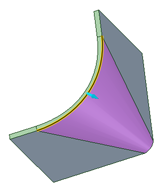
При вытягивании боковых ребер с соседними изогнутыми соединениями, можно привязать получившийся радиус скругления к радиусу соединения. Удерживайте нажатой клавишу Shift при вытягивании, чтобы привязаться к радиусу изгиба, внутреннему или внешнему, в зависимости от ситуации.
Сочетания клавиш работают для всех инструментов на обеих вкладках. Например, чтобы активировать инструмент Pull (Вытягивание) , можно нажать P либо на вкладке Design (Конструктор), либо на вкладке Sheet Metal (Листовой металл).
, можно нажать P либо на вкладке Design (Конструктор), либо на вкладке Sheet Metal (Листовой металл).
Щелкните инструмент ![]() Pull (Вытягивание) в группе Edit (Редактирование) на вкладке Sheet Metal (Листовой металл).
Pull (Вытягивание) в группе Edit (Редактирование) на вкладке Sheet Metal (Листовой металл).
При необходимости измените параметры инструментов Соединение и Вырез для снятия напряжения в группе Modify (Изменение).
Параметры этих инструментов используются при вытягивании. Например, если в инструменте Junction (Соединение) задано Sharp (Острое), при вытягивании создается острое ребро. Значки инструментов меняются, отображая текущие настройки, поэтому пользователь может увидеть их с первого взгляда.
(Дополнительно) Изменяйте поведение изгиба на панели Options (Параметры):
Параметры изгиба контролируют места создания радиусов по отношению к примыкающим стенкам.
 Use Edge Location (Использовать расположение ребра): при вытягивании ребра листового металла, расположение радиуса изгиба зависит от выбранного ребра и направления вытягивания.
Use Edge Location (Использовать расположение ребра): при вытягивании ребра листового металла, расположение радиуса изгиба зависит от выбранного ребра и направления вытягивания.

При вытягивании в сторону от другого ребра (1), выбранное ребро становится внутренним углом.
При вытягивании поперек другого ребра (2), выбранное ребро становится внешним углом.
 Inside (Внутрь): длина внутренней поверхности стенки поддерживается, как в примере 1 на иллюстрации выше.
Inside (Внутрь): длина внутренней поверхности стенки поддерживается, как в примере 1 на иллюстрации выше.
 Outside (Наружу): длина внешней поверхности поддерживается, как в примере 2 на иллюстрации выше.
Outside (Наружу): длина внешней поверхности поддерживается, как в примере 2 на иллюстрации выше.
 Offset (Смещение
Offset (Смещение ): количество места, оставляемого для изгиба при вытягивании.
): количество места, оставляемого для изгиба при вытягивании.
Bend angle (Угол изгиба): угол между двумя стенками.
изгиба): угол между двумя стенками.
Bend radius (Радиус изгиба): внутренний радиус изгиба.
Выберите один из следующих элементов:
Ребро , чтобы создать новую стенку с толщиной листа по умолчанию.
, чтобы создать новую стенку с толщиной листа по умолчанию.
Грань толщины , чтобы вытянуть существующую стенку.
, чтобы вытянуть существующую стенку.
Грань стенки , чтобы сместить (или переместить) стенку в направлении стрелки вытягивания.
, чтобы сместить (или переместить) стенку в направлении стрелки вытягивания.
Ребро толщины , чтобы создать закругление или фаску ребра. Нельзя создать каемку на ребре, которое не является ребром толщины.
, чтобы создать закругление или фаску ребра. Нельзя создать каемку на ребре, которое не является ребром толщины.
(Дополнительно) Щелкните направляющую инструмента Pull Direction (Направление вытягивания) или удерживая нажатой клавишу Alt выберите справочный элемент, чтобы задать направление вытягивания.
(Дополнительно) Щелкните направляющую инструмента Up To (До) или нажмите U, а затем выберите грань, ребро или точку, до которой необходимо вытянуть элемент.
Щелкните желтую стрелку вытягивания и потяните в направлении стрелки.
Приведенные ниже направляющие инструментов помогают при выполнении процесса. Используйте клавишу Tab для их циклической прокрутки. Как только переключится направляющая инструмента, курсор может измениться, отражая активную направляющую.
|
|
Направляющая инструмента Select (Выбор) включена по умолчанию. Эта направляющая инструмента позволяет выбрать объект для вытягивания. |
|
|
Направляющая инструмента Revolve (Вращать) позволяет поворачивать, а не вытягивать в определенном направлении. |
|
|
Направляющая инструмента Pull Direction (Направление вытягивания) позволяет задать направление вытягивания. |
|
|
Направляющая инструмента Up To (До) вытягивает выбранный объект до другого объекта. При использовании направляющей инструмента Up To (До) для перемещения грани, формы или валика в новое расположение на детали, например, ребро или грань, выберите направление с помощью маркера инструмента Move (Перемещение) |
Для этого инструмента доступны следующие параметры:
 Use Edge Location (Использовать расположение ребра): при вытягивании ребра листового металла, расположение радиуса изгиба зависит от выбранного ребра и направления вытягивания.
Use Edge Location (Использовать расположение ребра): при вытягивании ребра листового металла, расположение радиуса изгиба зависит от выбранного ребра и направления вытягивания.
При вытягивании в сторону от другого ребра, выбранное ребро становится внутренним углом.
При вытягивании поперек другого ребра, выбранное ребро становится внешним углом.
 Inside (Внутрь): длина внутренней поверхности стенки поддерживается, как в примере 1 на иллюстрации выше.
Inside (Внутрь): длина внутренней поверхности стенки поддерживается, как в примере 1 на иллюстрации выше.
 Outside (Наружу): длина внешней поверхности поддерживается, как в примере 2 на иллюстрации выше.
Outside (Наружу): длина внешней поверхности поддерживается, как в примере 2 на иллюстрации выше.
 Offset (Смещение): количество места, необходимое для смещения листа для того, чтобы оставить пространство для вытягивания.
Offset (Смещение): количество места, необходимое для смещения листа для того, чтобы оставить пространство для вытягивания.
![]() Dimension to Selected Edge (Размер
Dimension to Selected Edge (Размер до выбранного ребра): использует выбранное ребро для автоматического подсчета справочного размера на основании последующего направления вытягивания.
до выбранного ребра): использует выбранное ребро для автоматического подсчета справочного размера на основании последующего направления вытягивания.
![]() Dimension to Inside Edge (Размер до внутреннего ребра): использует внутреннее ребро в качестве справочного размера независимо от направления вытягивания.
Dimension to Inside Edge (Размер до внутреннего ребра): использует внутреннее ребро в качестве справочного размера независимо от направления вытягивания.
![]() Dimension to Outside Edge (Размер до внешнего ребра): использует внешнее ребро в качестве справочного размера независимо от направления вытягивания.
Dimension to Outside Edge (Размер до внешнего ребра): использует внешнее ребро в качестве справочного размера независимо от направления вытягивания.
Bend angle (Угол изгиба) — это угол между двумя стенками.
Bend radius (Радиус изгиба) — это внутренний радиус изгиба.
Add (Добавить): добавляет материал только при вытягивании. При вытягивании в направлении вычитания никаких изменений не произойдет. Можно совмещать этот параметр с другими параметрами вытягивания.
Cut (Вырезать): убавляет количество материала только при вытягивании. При вытягивании в направлении добавления никаких изменений не произойдет. Можно совмещать этот параметр с другими параметрами вытягивания.
No merge (Без слияния): вытягивание без слияния с другими объектами, даже если вытягиваемый объект пересекается с существующим объектом.
Round (Закругление): при вытягивании создает закругленный угол (скругление) на ребре толщины.
Round (Фаска): при вытягивании создает фаску на ребре толщины.
© Copyright © 2004-2017 ANSYS, Inc. All Rights Reserved. SpaceClaim is a registered trademark of ANSYS, Inc.